Win10分區整數計算的公式
1、公式為:(X-1)×4+1024×X=Y。
2、想要得到Windows的整數分區必須要知道一個公式,
通過這個公式算出的值才能被Windows認成整數GB的值。
3、其中,X就是想要得到的整數分區的數值,單位是GB,Y是分區時應該輸入的數字,單位是MB。
4、例如,想得到Windows下的3GB 空間,那么分區時就應該輸入(3-1)×4+1024×3=3080。
5、下面就是一些常見的例子。
5GB:(5-1)×4+1024×5=5136
10GB:(10-1)×4+1024×10=10276
15GB:(15-1)×4+1024×15=15416
20GB:(20-1)×4+1024×20=20556
6、在異次元網站上曾經推出過一個“在線硬盤整數分區計算器”,
你可以輸入想要的整數 GB 值,他就能幫你計算出需要輸入多少 MB。
但是,很多人發現直接輸入這個結果卻發現在分第一個區(也就是C盤) 時還是不能獲得整數,其實這里有一個需要注意的地方。
因為 Windows 在分第一個區時,它會自動創建額外3個隱藏的分區,
它們的大小如下 (這是我在 Surface Pro 3 上安裝 Windows 10 為例,
7、不確定不同版本的系統的隱藏分區大小是否均一致,請以自己的電腦為準):
Windows 10 自動創建的隱藏分區大小列表。

450 MB 恢復分區
100 MB 系統分區
16 MB MSR (保留)
8、因此在計算第一個分區時,你應該先將所有隱藏的分區均刪除干凈(列表中只剩下一個未分配的空間),
嘗試創建一次分區,拿到全部隱藏分區的大小并記下來。再次全部刪除掉重新創建,
然后將“在線整數分區計算器”的結果“加上這些隱藏分區的大小總和”后才能實現整數分區。
譬如我以 60GB 為例,通過計算器得到?0?261444 MB,
那么我最終需要輸入第一個分區的值就應該是?0?261444 + 450 +100 + 16 = 62010。
9、那么總結起來就是:
C 盤分區大小= 計算器獲得的值 + 隱藏分區大小總和
其他分區大小= 計算器計算獲得的值
Win10hosts文件配置異常上不了網怎么辦?
--我們在使用Win10電腦的過程中有時候會遇見hosts文件配置異常導致無法上網的情況,這該怎么辦?如何修復重置hosts文件呢?下面我們就來看看幾種詳細的解決辦法。 方法一、 1、進入win10電腦的安全模式。 2、之后按...
我們在使用Win10電腦的過程中有時候會遇見hosts文件配置異常導致無法上網的情況,這該怎么辦?如何修復重置hosts文件呢?下面我們就來看看幾種詳細的解決辦法。
方法一、
1、進入win10電腦的安全模式。
2、之后按下鍵盤上的“win+r”,輸入“regedit”,點擊確定。打開電腦的注冊表功能。
3、之后將當前文件定位選擇為“計算機”,之后選擇頁面頂部菜單欄中的“編輯”-“查找”。
4、在查找之中輸入“127.0.0.1”,之后點擊查找“下一個”。
5、之后查看右側欄是否有焦點選中的項目。直接刪除。之后按下“f3”繼續查找,直到刪除了所有相關項目,之后按“f5”保存退出即可。
方法二、
1、按下鍵盤上的“win+r”,打開運行功能,之后輸入“c:\windows\system32\drivers\etc”,按下確定就可以快速來到hosts文件所在的位置。
2、用記事本或是寫字本的打開方式打開hosts文件,之后將“for example”下面的內容全部刪除,之后保存退出就可以修復hosts文件了。
方法三、
1、我們還可以使用第三方軟件,比如火絨安全衛士解決這個問題。打開火絨軟件,點擊“斷網修復”。
2、之后點擊“全面檢查”,如果出現問題直接修復就可以了。

方法四、
如果以上方法都無效很有可能是dns設置造成的,這種情況下只能通過還原系統或者重裝系統來解決這個問題了。
關鍵詞: Win10分區整數如何計算 Win10hosts文件配置異常上不了網怎么辦 計算的公式 隱藏分區大小是否均一致







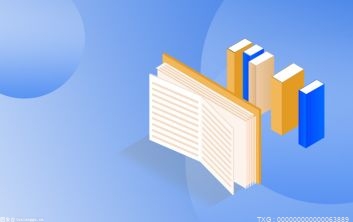










 營業執照公示信息
營業執照公示信息